Win10开机自动启动在哪里?如果Win10系统的启动项太多,会影响电脑的启动速度。最近很多朋友想问怎么找到启动自动启动然后关掉?今天小编给大家带来的是Win10自动启动在哪里的相关内容。让我们来看看。
解决办法
1.在窗口的文件浏览器地址中输入启动文件夹地址。& ldquoc:\ program data \ Microsoft \ Windows \开始菜单\程序\启动& rdquo或者& ldquo% program data % \ Microsoft \ Windows \开始菜单\程序\启动& rdquo。
 2.你可以打开Window10的程序启动文件夹,为程序软件自动启动创建一个快捷方式。
2.你可以打开Window10的程序启动文件夹,为程序软件自动启动创建一个快捷方式。
 3,然后将程序快捷方式复制到& ldquo启动文件夹下面。
3,然后将程序快捷方式复制到& ldquo启动文件夹下面。
 4.系统会提示您需要提供管理员权限才能移动该文件夹,并且当前登录帐户必须具有管理员权限。单击& ldquo继续& rdquo。
4.系统会提示您需要提供管理员权限才能移动该文件夹,并且当前登录帐户必须具有管理员权限。单击& ldquo继续& rdquo。
 5.该快捷方式位于启动文件夹下。如果想自动启动多个软件,可以继续重复上述操作。
5.该快捷方式位于启动文件夹下。如果想自动启动多个软件,可以继续重复上述操作。
 6.同样,您也可以在“任务管理器”窗口中看到启动项。& ldquo右击任务栏& rdquo-& ldquo;任务管理器& rdquo。
6.同样,您也可以在“任务管理器”窗口中看到启动项。& ldquo右击任务栏& rdquo-& ldquo;任务管理器& rdquo。
 7.最后,在启动时,管理已经添加了加电自动启动的程序,删除加电自动启动,或者禁用加电自动启动软件。
7.最后,在启动时,管理已经添加了加电自动启动的程序,删除加电自动启动,或者禁用加电自动启动软件。
 小白号
小白号















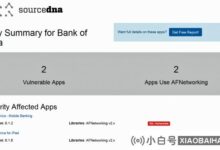
评论前必须登录!
注册